很多小伙伴在使用excel程序对表格文档进行编辑的过程中经常会需要对表格文档中的图表进行设置。有的小伙伴在使用Excel程序对表格文档进行编辑时想要调换折线图中的横纵坐标,但又不知道该怎么进行设置。其实我们只需要选中折线图,然后在设计工具的子工具栏中找到“切换行/列”选项,直接点击该选项,或是在选择数据工具的弹框中点击“切换行/列”选项即可。有的小伙伴可能不清楚具体的操作方法,接下来小编就来和大家分享一下Excel表格文档调换横纵坐标轴数据的方法。
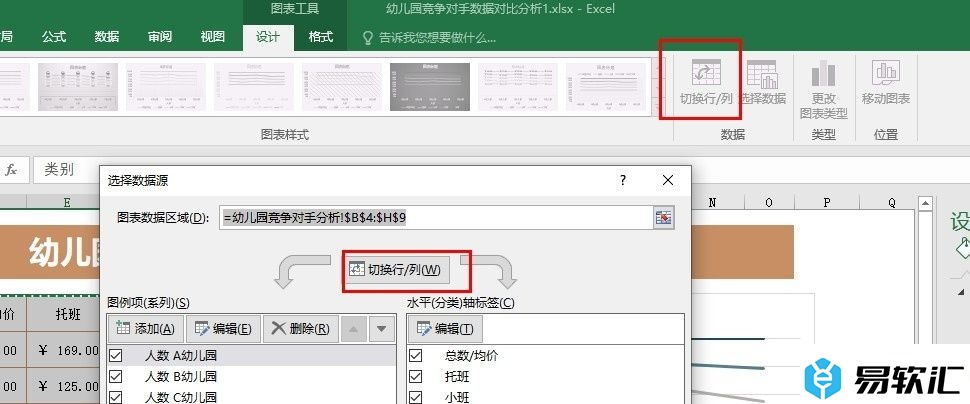
方法步骤
1、第一步,我们在电脑中找到需要编辑的表格文档,右键单击该文档,然后在菜单列表中点击“打开方式”选项,再在弹框中点击选择Excel选项
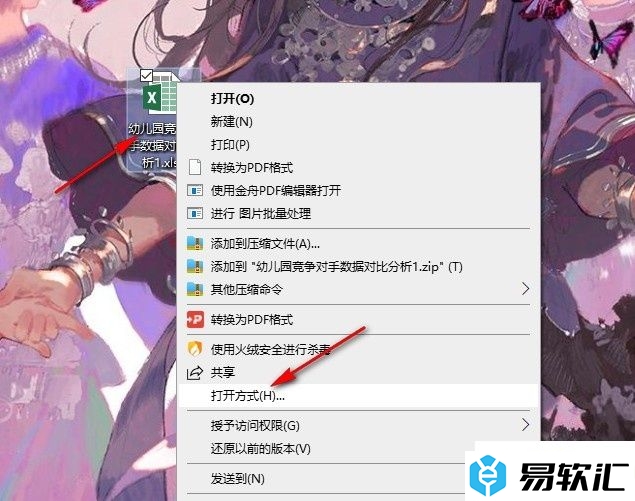
2、第二步,进入表格文档编辑页面之后,我们在该页面中先点击折线图,然后在“图表工具”下的选项中点击“设计”选项
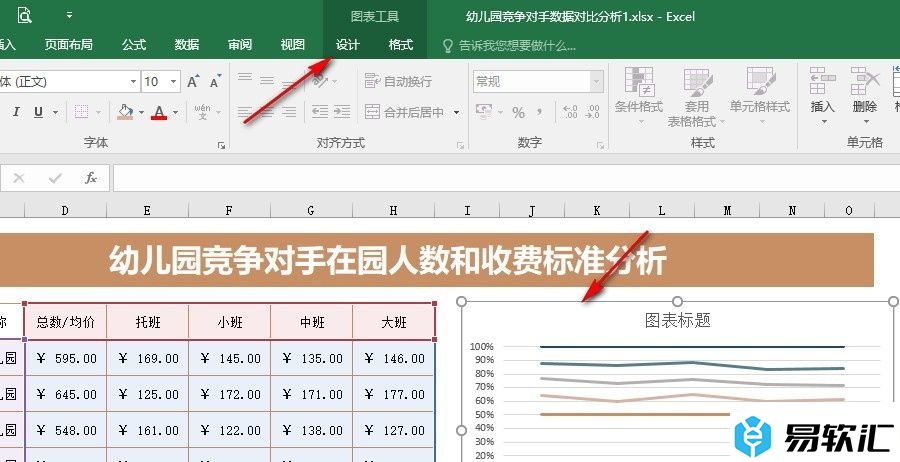
3、第三步,打开设计工具之后,我们再在其子工具栏中找到“切换行/列”工具,直接点击使用该工具
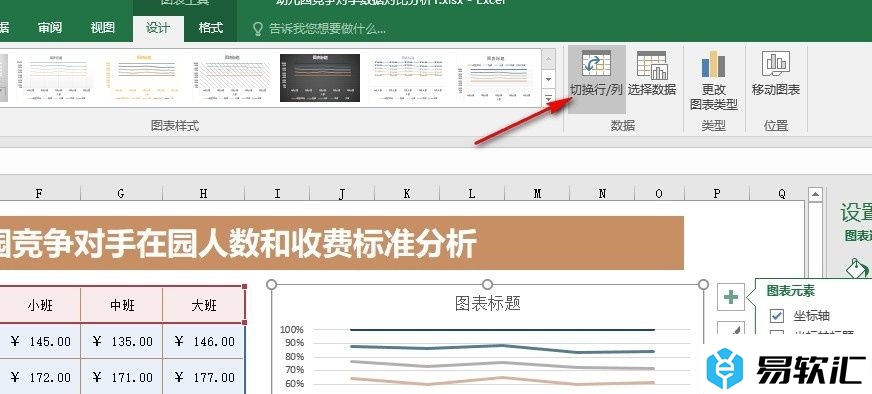
4、第四步,点击“切换行/列”工具之后,我们在折线图中就能看到切换了横纵坐标数据的结果了
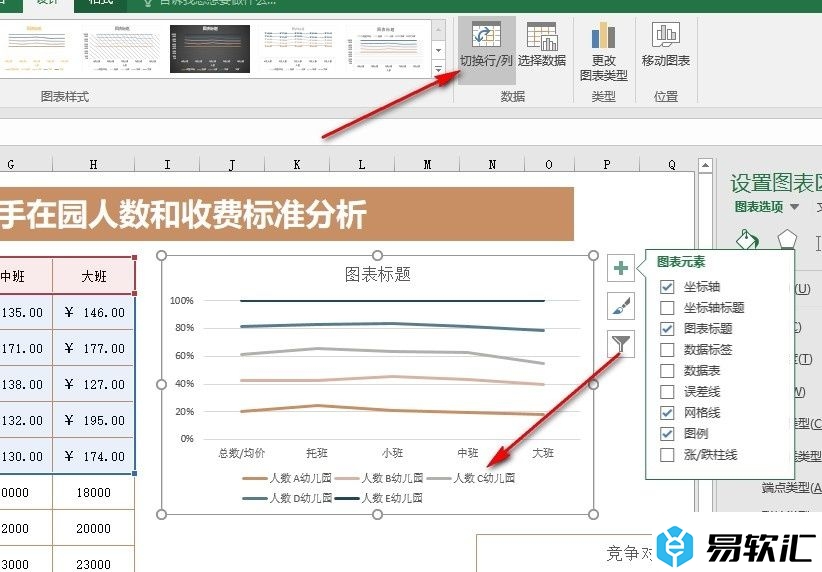
5、第五步,我们也可以在设计的子工具栏中点击打开“选择数据”工具,然后在弹框中点击“切换行/列”选项,再点击确定选项即可
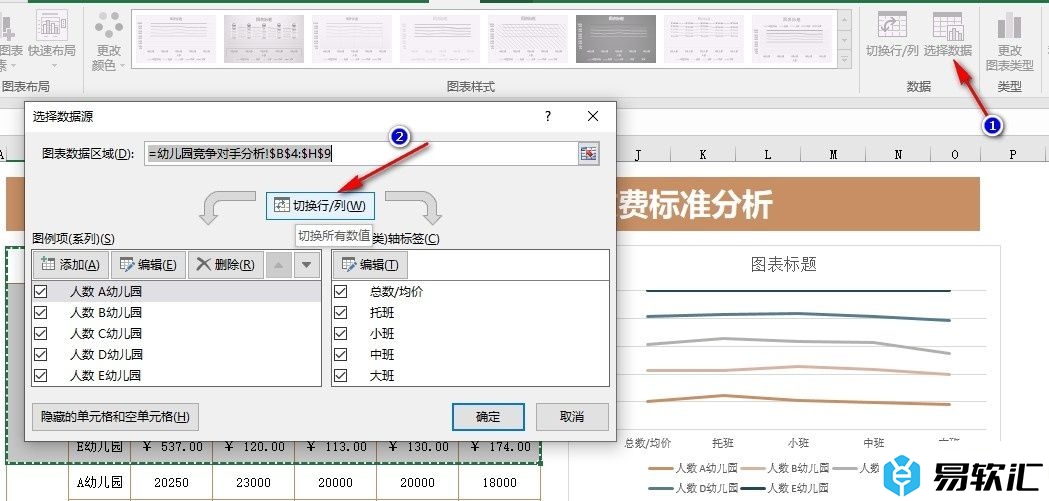
以上就是小编整理总结出的关于Excel表格文档调换横纵坐标轴数据的方法,我们进入Excel的表格文档编辑页面,然后选中折线图,接着在设计工具的子工具栏中直接点击“切换行/列”选项,或是打开“选择数据”选项,再在弹框中点击“切换行/列”选项即可,感兴趣的小伙伴快去试试吧。






